登録日: 2021年8月2日
最終更新日: 2021年8月2日
コンテンツID: 00463
対象環境
DocuWorks 9.1
現象
Internet Explorer 11で、下記のように[拡張保護モード]を有効に設定して、DocuWorks文書を開こうとすると、ダイアログが表示されます。
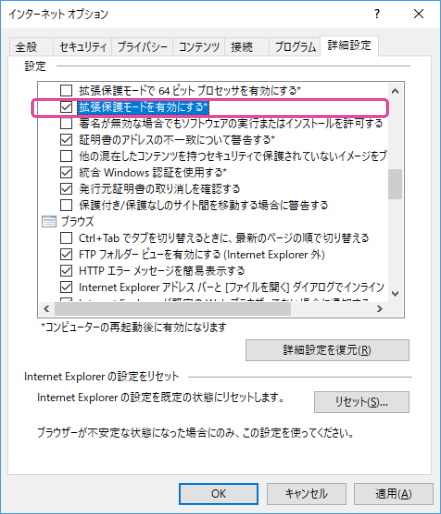
Windows 10(x64)におけるInternet Explorer 11の設定画面
表示されるダイアログは、Internet Explorerのバージョンや拡張保護モードの設定によって異なり、下記3種類のダイアログのいずれかが表示されます。
ダイアログ(1). [コントロールの実行]、[実行しない]ボタンをもつダイアログが表示されるケース
![[コントロールの実行]、[実行しない]ボタンをもつダイアログの画像](/fb/support/faq_images/103_463_3.gif)
ダイアログ(2). [無効にする]、[常に無視する]ボタンをもつダイアログが表示されるケース
![[無効にする]、[常に無視する]ボタンをもつダイアログの画像](/fb/support/faq_images/103_463_4.gif)
ダイアログ(3). [OK]、[キャンセル]ボタンをもつダイアログが表示されるケース
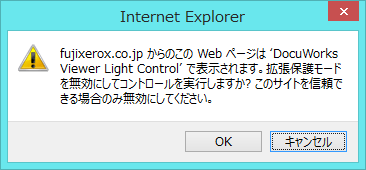
対処方法
表示されるダイアログ毎に対処方法を説明します。
ダイアログ(1)、(2)が表示される場合
[コントロールの実行]または[無効にする]をクリックすると、拡張保護モードが無効になり、ブラウザー内にDocuWorks文書が表示されます。
[実行しない]または[常に無視する]をクリックすると、空白のページが表示されます。
これ以降同一ドメイン内でDocuWorks文書を開こうとすると、(1)、(2)のダイアログは表示されず、常に空白のページが表示されます。注1
- 注1ダイアログの再表示
(1)、(2)のダイアログは、Internet Explorerの閲覧履歴を削除することで再表示できるようになります。閲覧履歴を削除する手順は次のとおりです。
- [インターネットオプション]ダイアログを開く。
- [全般]タブ > [閲覧の履歴]セクションの[削除…]ボタンをクリックする。
- 表示された[閲覧履歴の削除]ダイアログで、[履歴]をチェックし、[削除]ボタンをクリックする。
ダイアログ(3)が表示される場合
[OK]をクリックすると、拡張保護モードを無効になり、ブラウザー内にDocuWorks文書が表示されます。
[キャンセル]を選択すると、DocuWorks文書は開かれません。